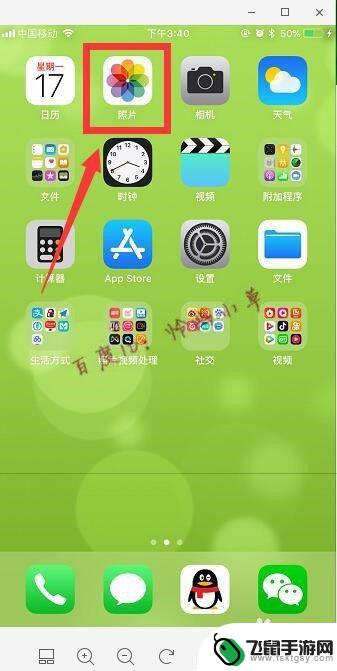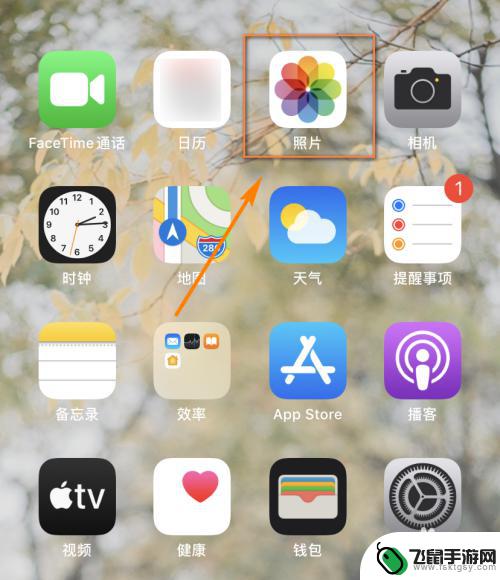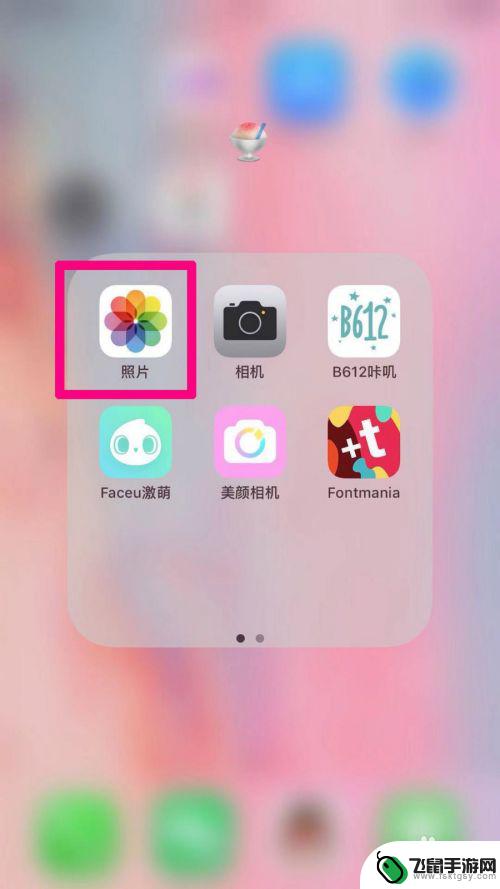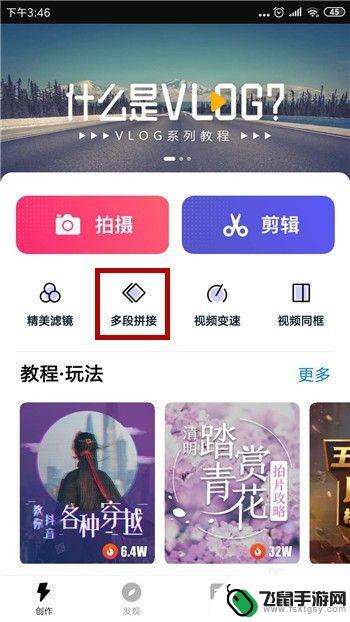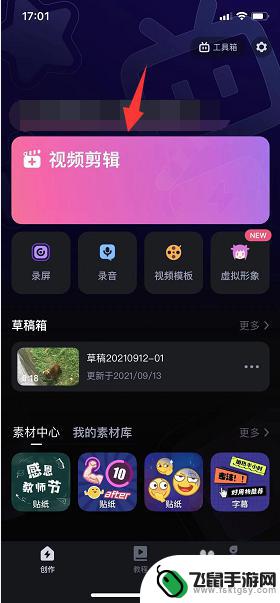苹果手机里的视频怎么剪切 苹果手机如何截取视频并进行剪辑
时间:2024-01-23来源:飞鼠手游网
苹果手机作为一款功能强大的智能手机,不仅在拍照和视频录制方面表现出色,而且还提供了便利的视频剪辑功能,无论是想要剪切一段精彩的瞬间,还是进行简单的剪辑编辑,苹果手机都能满足用户的需求。通过苹果手机自带的视频编辑工具,用户可以轻松地进行视频剪切和剪辑操作,实现个性化的视频制作。接下来我们将介绍苹果手机如何截取视频并进行剪辑,让您轻松掌握这一有趣且实用的技巧。
苹果手机如何截取视频并进行剪辑
步骤如下:
1.打开苹果手机中的“照片”。
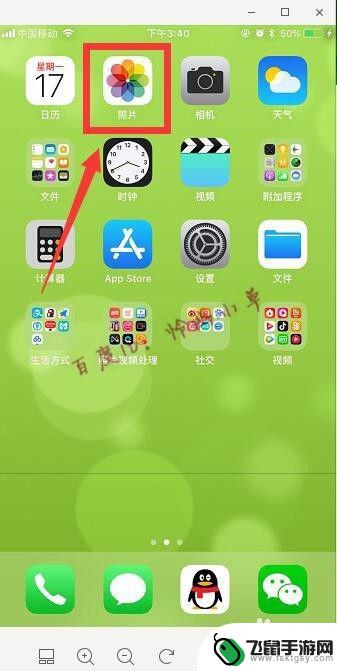
2.打开需要剪辑的视频。

3.点击右上角“编辑”。
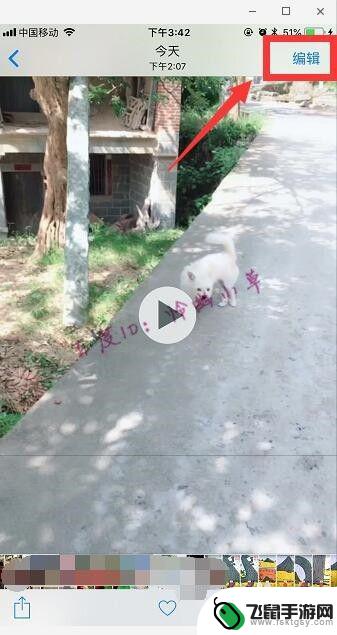
4.按住左边的小箭头拖动到右边,并且拖动右边的小箭头到左边。
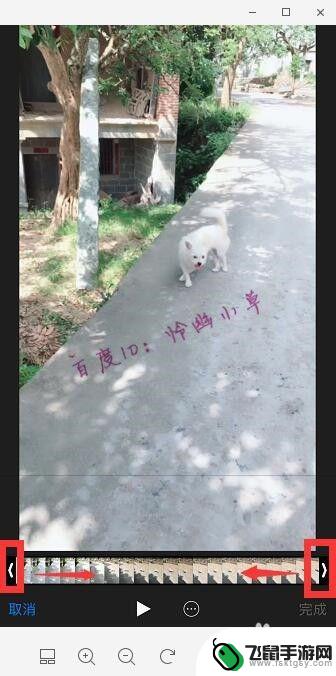
5.这样就可以根据自己的需要截取视频中的一部分,黄色中间的就是会保留的视频部分。好了点击“完成”。
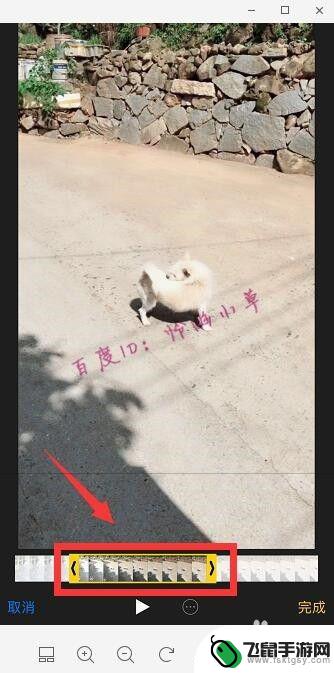
6.选择“存储为新剪辑”即可。
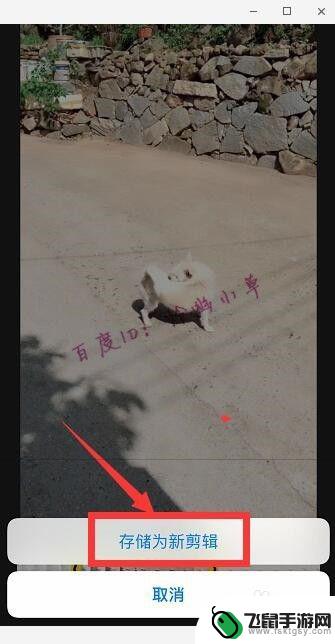
以上就是苹果手机里的视频剪切的全部内容,如果您遇到这种情况,可以按照以上方法解决,希望对大家有所帮助。